在Centos操作系统中,配置永久路由是确保系统重启后网络连接和路由策略保持不变的重要步骤,本文将详细介绍如何在CentOS 7及CentOS 8中添加和管理永久静态路由,包括使用NetworkManager命令行工具nmcli和手动编辑网络配置文件的方法,还将探讨如何通过修改/etc/sysconfig/staticroutes文件或在/etc/rc.local脚本中添加临时路由以实现类似效果。
CentOS 7中的永久路由配置
1. 使用nmcli工具

在CentOS 7中,可以使用NetworkManager的命令行工具nmcli来管理网络连接和路由,需要找到要配置的网络接口名称:
- nmcli con show
假设目标网络接口名为“ens33”,接下来为该接口添加一条永久路由:
- nmcli con modify "ens33" +ipv4.routes "9.234.52.197/32 192.168.2.250"
重启网络连接以使更改生效:
- nmcli con down "ens33" && nmcli con up "ens33"
2. 手动编辑网络配置文件
另一种方法是手动编辑网络配置文件,在CentOS 7中,网络接口的配置文件通常位于/etc/sysconfig/networkscripts/目录下,并以ifcfg<INTERFACE_NAME>的形式命名,要配置ens33接口的静态路由,可以编辑或创建ifcfgens33文件:
- sudo nano /etc/sysconfig/networkscripts/ifcfgens33
在文件末尾添加以下内容:
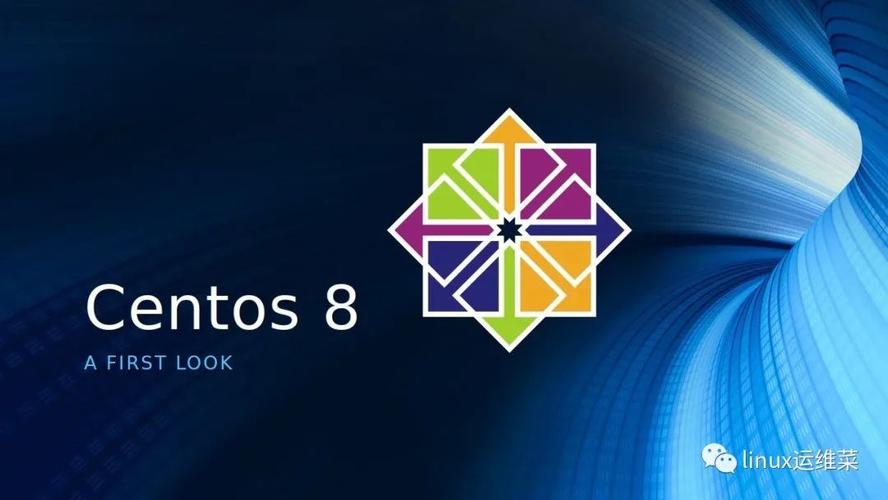
- ROUTE0="9.234.52.197/32 via 192.168.2.250"
保存并关闭文件后,重启网络服务以应用更改:
- systemctl restart network
CentOS 8中的永久路由配置
1. 使用nmcli工具
在CentOS 8中,同样可以使用nmcli工具来添加永久路由,找出要配置的网络接口名称:
- nmcli con show
假设目标网络接口名为“ens33”,接下来为该接口添加一条永久路由:
- nmcli con modify "ens33" +ipv4.routes "9.234.52.197/32 192.168.2.250"
重启网络连接以使更改生效:
- nmcli con down "ens33" && nmcli con up "ens33"
2. 手动编辑网络配置文件
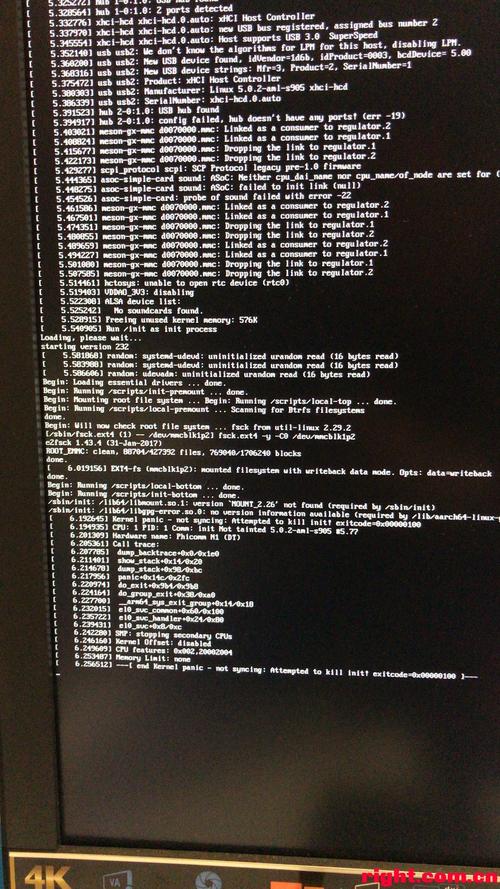
在CentOS 8中,除了使用nmcli工具外,还可以手动编辑网络配置文件,与CentOS 7不同,CentOS 8使用NetworkManager作为默认的网络管理工具,因此可以通过修改NetworkManager的配置文件来实现永久路由的添加,直接编辑这些文件可能不是最直观的方法,推荐使用nmcli工具进行管理。
其他方法
1. 修改/etc/sysconfig/staticroutes文件
无论在CentOS 7还是CentOS 8中,都可以通过修改/etc/sysconfig/staticroutes文件来添加永久路由,如果该文件不存在,可以手动创建它,在该文件中添加以下内容:
- any net 192.168.3.0/24 gw 192.168.3.254
- any net 10.250.228.128/25 netmask 255.255.255.192 gw 10.250.228.129
这种方法的好处是它不依赖于特定的网络接口,而是为所有接口添加静态路由,但请注意,这种方法可能会与其他网络配置产生冲突。
2. 在/etc/rc.local中添加临时路由
虽然不推荐,但在某些情况下,可以在/etc/rc.local脚本中添加临时路由以确保在系统启动时自动添加路由,这种方法仅在系统重启时有效,且可能导致NFS无法自动挂载等问题,建议谨慎使用此方法。
在CentOS系统中配置永久路由有多种方法可供选择,具体取决于系统版本和个人偏好,对于CentOS 7及更早版本,推荐使用NetworkManager的命令行工具nmcli或手动编辑网络配置文件(如ifcfg<INTERFACE_NAME>)来实现永久路由的添加,而对于CentOS 8及更高版本,由于NetworkManager作为默认的网络管理工具,使用nmcli工具进行管理更为方便和直观,无论采用哪种方法,都请确保在进行更改前备份相关配置文件,并在生产环境中仔细测试以避免潜在的网络中断或其他问题。











